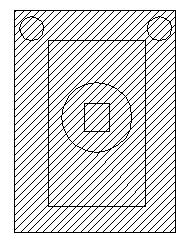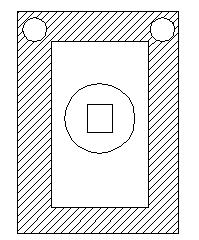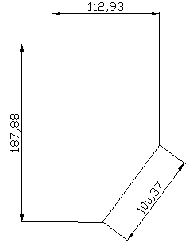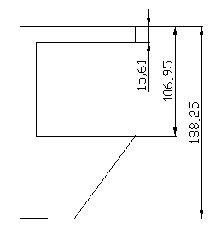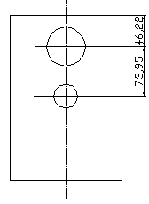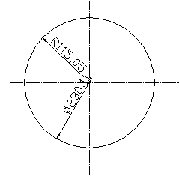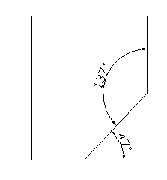Методические указания к лабораторной работе № 4
AutoCAD 2000
Оформление чертежей
1. Цель работы
Изучение основных принципов манипулирования графическими примитивами
2. Задачи работы
Освоить приемы работы с системой AutoCAD 2000
3. Содержание работы
1. Запустить приложение AutoCAD 2000
2. Познакомиться с панелью инструментов " “Размеры” и пунктом меню "Штриховка".
3. Ознакомиться с методами манипулирования графическими примитивами.
4. Построить указанное преподавателем изображение, приведенное в приложении А
5. Сохранить результаты в файле и оформить отчет.
4. Требования к отчету
Отчет выполняется на листах А4 формата и должен содержать:
– название работы, постановку задачи, порядок выполнения работы и полученное изображение;
– ответы на контрольные вопросы.
5. Общие положения
Оформление чертежей, в том числе выполнение штриховки сечений и разрезов, а также простановка размеров, являются важными этапами подготовки чертежей.
Штрихованием называется заполнение указанной области по определенному образцу.
![]() Команда Bhatch
– формирование ассоциативной штриховки.
Ассоциативность здесь означает, что
при изменении
Команда Bhatch
– формирование ассоциативной штриховки.
Ассоциативность здесь означает, что
при изменении
границ изменяется и штриховка. Неассоциативная штриховка не зависит от контура границы. Определение контура в команде Bhatch производится автоматически на основании указания точки, принадлежащей штрихуемой области.
Обращение к команде Bhatch загружает диалоговое окно (рисунок 1).
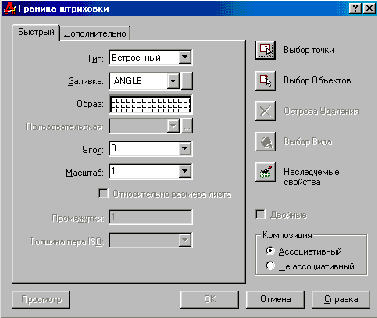
Рисунок 1 Диалоговое окно штриховки
Для использования стандартных образцов штриховок необходимо в области Тип раскрывающегося списка выбрать Встроенный. Выбор образца штриховки осуществляется в окне Заливка. Можно пользоваться как раскрывающимся списком, так и диалоговым окном (рисунок 2), содержащим пиктограммы с графическими образцами различных штриховок. Для выбора образца достаточно указать его изображение.
Штрихование может производится тремя стилями Обычный, Внешний и Пропуск. Выбор режимов (рисунок 3) устанавливается на вкладке Дополнительно окна Границы штриховки (рисунок 1).
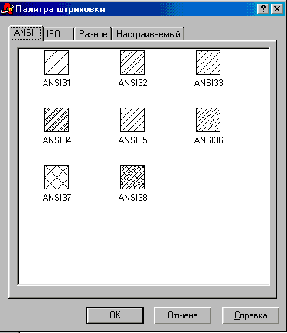
Рисунок 2 Диалоговое окно с образцами штриховки
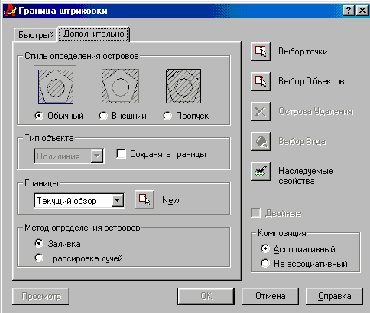
Рисунок 3 Диалоговое окно определения стилей штриховки
Если штрихование производится стилем Обычный, то штрихование производится вовнутрь, начиная от внешнего контура. Если обнаружено внутреннее пересечение, штрихование прекращается, а на следующем пересечении возобновляется (рисунок 4). При использовании стилей Внешний и Пропуск штриховка аналогичного контура выглядит иначе (рисунки 5 и 6). Стилем Пропуск задается штрихование всей области, ограниченной внешним контуром, без учета вложенных контуров. При использовании стиля Внешний штрихование производится от внешнего контура и окончательно прекращается при первом обнаружении пересечения (рисунок 6).
Рисунок 4 Пример контура, заштрихованного стилем Обычный |
Рисунок 5 Пример контура, заштрихованного стилем Пропуск |
Рисунок 6 Пример контура, заштрихованного стилем Внешний |
Пример. Открыть файл чертежа
2. Заштриховать левую проекцию детали в соответствии с рисунком 7:
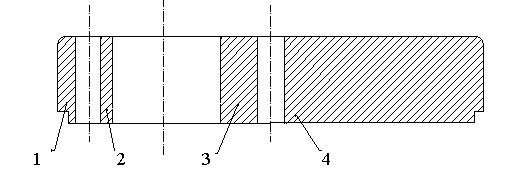
Рисунок 7 Штриховка детали
· перейти на слой Штриховка;
· вызвать команду Штриховка, щелкнув на соответствующей пиктограмме;
· в диалоговом окне (рисунок 3) щелкнуть по кнопке Выбор точки;
· щелкнуть четыре раза мышью внутри областей 1, 2, 3 и 4 (рисунок 7) и нажать ENTER;
· в диалоговом окне установить соответствующие параметры и нажать кнопку Просмотр;
· если штриховка не требует изменений, то нужно опять вызвать диалоговое окно штриховки, нажав ENTER;
· выйти из диалогового окна, щелкнув мышью по кнопке ОК.
Нанесение размеров является одним из наиболее трудоемких этапов в процессе создания чертежа. Команды отрисовки размеров вызываются из выпадающего меню Размер или при помощи пиктограмм соответствующей панели инструментов Размеры (рисунок 8).
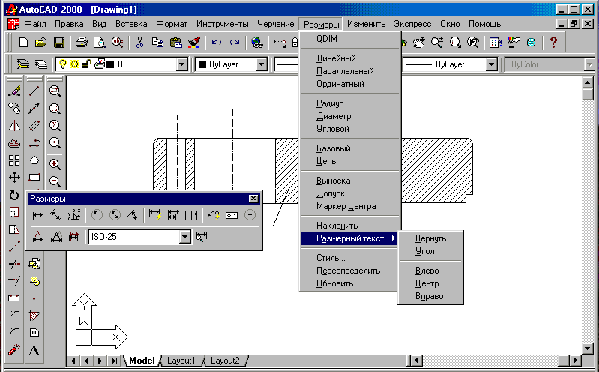
Рисунок 8 Падающее меню и панель инструментов Размеры
В AutoCAD
размеры бывают трех основных типов:
линейные
![]() (рисунки 9, 10 и 11), радиальные
(рисунки 9, 10 и 11), радиальные
![]() (рисунок
12)
(рисунок
12)
и угловые
![]() (рисунок 13).
(рисунок 13).
Рисунок 9 Горизонтальный, вертикальный и параллельный размеры |
Рисунок 10 Базовые размеры |
Рисунок 11 Размерные цепи |
Рисунок 12 Радиальные размеры |
Рисунок 13 Угловые размеры |
Размер можно задавать двумя способами:
· последовательно указать точки начала выносных линий, после чего указать точку расположения размерной линии;
· выбрать объект (начальные точки выносных линий в этом случае определятся автоматически), а затем указать точку расположения размерной линии.
После запуска команды на запрос:
Specify first extention line origin or <select object>:
(Определите начало первой выносной линии размера или <выберите объект>:) указать на начало первой выносной линии, то далее последует запрос о начале второй выносной линии Specify second extention line origin or <select object>. После введения начальной точки второй выносной линии появится приглашение Specify dimension line location or [Mtext/Text/Angle/Horisontal/Vertical/Rotated]: (определите положение линии размера или [Мтекст /Текст /Угол /Горизонтальный /Вертикальный /Повернутый]:). В ответ нужно указать на экране точку, через которую будет проходить размерная линия, или выбрать для внесения изменений одну из перечисленных опций.
Для простановки размера вторым способом, то есть по выбору объекта, нужно на первый запрос команды Specify first extention line origin or <select object>:(Определите начало первой выносной линии размера или <выберите объект>:) нажать Enter, после чего указать на объект. Далее последует запрос о расположении размерной линии и выборе опций команды.
Инструмент
Параллельный
размер
![]() позволяет
наносить линейный размер с размерной
линией, параллельной объекту, он создается
аналогично горизонтальному и вертикальному.
позволяет
наносить линейный размер с размерной
линией, параллельной объекту, он создается
аналогично горизонтальному и вертикальному.
Инструмент Радиус
![]() позволяет
построить размер радиуса окружности
или дуги На запрос команды select
arc
or
circle:
(Выберите
дугу или окружность:) нужно указать на
дугу или окружность. Далее устанавливается
положение размерной линии или выбирается
одна из опций команды: Mtext
(Мтекст), Text(Текст),
Angle
(Угол), - позволяющих изменить текст или
угол наклона размерного текста.
позволяет
построить размер радиуса окружности
или дуги На запрос команды select
arc
or
circle:
(Выберите
дугу или окружность:) нужно указать на
дугу или окружность. Далее устанавливается
положение размерной линии или выбирается
одна из опций команды: Mtext
(Мтекст), Text(Текст),
Angle
(Угол), - позволяющих изменить текст или
угол наклона размерного текста.
Инструмент Диаметр
![]() позволяет
построить размер диаметра окружности
или дуги. Создается аналогично радиальному
размеру. Часто на чертежах размер
диаметра отверстия наносится на той
прекции, где отверстие показано в
продольном разрезе. Следовательно, при
его задании нужно использовать инструменты
простановки линейных размеров. При этом
приходится менять текст размера, вводя
перед цифрой знак диаметра. Например,
для простановки размера отверстия
диаметром 20 нужно ввести с клавиатуры
без пробелов %%С20.
позволяет
построить размер диаметра окружности
или дуги. Создается аналогично радиальному
размеру. Часто на чертежах размер
диаметра отверстия наносится на той
прекции, где отверстие показано в
продольном разрезе. Следовательно, при
его задании нужно использовать инструменты
простановки линейных размеров. При этом
приходится менять текст размера, вводя
перед цифрой знак диаметра. Например,
для простановки размера отверстия
диаметром 20 нужно ввести с клавиатуры
без пробелов %%С20.
Инструмент Угловой
размер
![]() позволяет
нанести размер, показывающий угол между
двумя непараллельными линиями. На первый
запрос команды select
arc,
circle,
line
or
< specify
vertex>:
(Выберите
дугу, окружность, линию или <определите
вершину угла>:) нужно указать на первую
линию угла или нажать Enter.
Если указать
на первую линию угла, то появится запрос
о введении второй линии. Далее определяется
положение размерной дуги или выбирается
одна из опций команды: Mtext
(Мтекст), Text(Текст),
Angle
(Угол).
позволяет
нанести размер, показывающий угол между
двумя непараллельными линиями. На первый
запрос команды select
arc,
circle,
line
or
< specify
vertex>:
(Выберите
дугу, окружность, линию или <определите
вершину угла>:) нужно указать на первую
линию угла или нажать Enter.
Если указать
на первую линию угла, то появится запрос
о введении второй линии. Далее определяется
положение размерной дуги или выбирается
одна из опций команды: Mtext
(Мтекст), Text(Текст),
Angle
(Угол).
Если на первый запрос команды нажать Enter, то система попросит указать на вершину угла. После выбора угла в ответ на очередные запросы указываются две точки, через которые будет проходить размерная дуга.
Инструмент Базовый
размер
![]() позволяет
нанести последовательно группу размеров
от базовой линии (первой выносной линии
предыдущего размера) (рисунок 10).
позволяет
нанести последовательно группу размеров
от базовой линии (первой выносной линии
предыдущего размера) (рисунок 10).
Инструмент Размерная
цепь
![]() позволяет
продолжать размеры от второй выносной
линии предыдущего размера.
позволяет
продолжать размеры от второй выносной
линии предыдущего размера.
При загрузке системы устанавливается стиль ISO-25, определяемый набором параметров размера (расстоянием между размерными линиями, размещением текста, размером текста и стрелок, шрифтом текста и т.д.).
Инструмент Размерный
стиль
![]() позволяет
вызвать диалоговое окно Менеджер стиля
измерений (рисунок 14) и внести изменения
в существующий стиль для простановки
размеров.
позволяет
вызвать диалоговое окно Менеджер стиля
измерений (рисунок 14) и внести изменения
в существующий стиль для простановки
размеров.
Для внесения изменений в стиль размера нужно щелкнуть мышью по кнопке Изменить, в результате чего появится диалоговое окно Заменить текущий стиль (рисунок 15).
На странице Линии
и стрелки
(рисунок 15) устанавливаются параметры
выносных и размерных линий, а также
параметры стрелок.
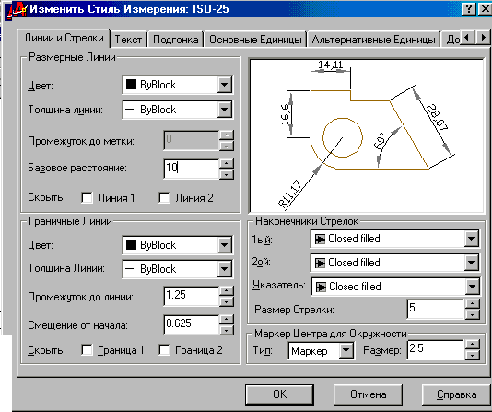
Рисунок 14 Менеджер стилей измерений
Рисунок 15 Страница Линии и Стрелки
На странице Текст (рисунок 16) устанавливаются параметры размерного текста (стиль текста, высота текста, размещение текста над/под, внутри/вне размерной линии…).
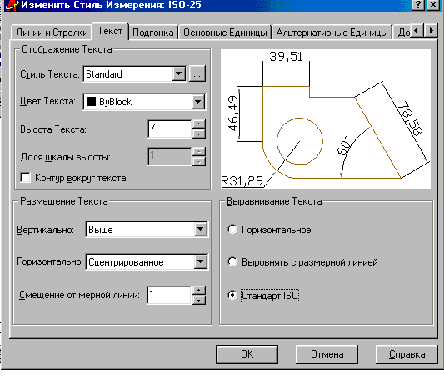
Рисунок 16 Страница Текст
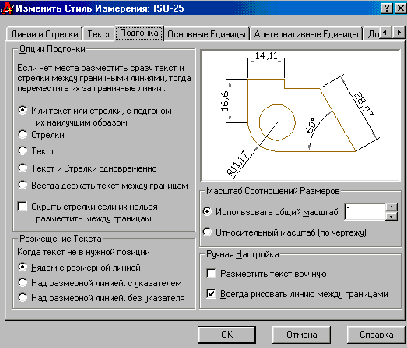
Опции закладки Подгонка (рисунок 17) управляют способом размещения текста, когда он не помещается между выносными линиями, и способом размещения размерной линии (между выносными линиями или вне их).
Рисунок 17 Страница Подгонка